Sigue leyendo y conoce los 15 errores de video más comunes y sus soluciones:
Arreglar el Problema de los Videos con Zoom Cuando No Funciona.
Arreglar Videos Borrosos en Facebook.
Reparar Fácilmente Videos 3GP en Línea.
Aug 14, 2025 • Categoría: Recuperación de archivos • Soluciones probadas
Un archivo MXF como cualquier otro archivo, puede corromperse durante el proceso de lectura o escritura, debido a un error humano, de hardware o de software, y esto puede inutilizarlo. Sin embargo, es importante que el archivo corrupto no esté condenado, ya que hay formas de repararlo a su estado original. A continuación, se enumeran otros casos que podrían conducir a estos errores junto con las medidas preventivas para reparar los archivos corruptos. Vamos a seguir esta información para reparar adecuadamente los archivos MXF corruptos.
¿Qué es un MXF?
MXF, abreviatura de Material Exchange Format, es un formato contenedor de video para el contenido de video y audio de la Society of Motion Picture and Television Engineers (SMPTE). Es precioso para el videógrafo profesional o el editor de video que muestra videos de alta calidad.

Los archivos de video MXF son auténticas cintas de video pero en formato digital. Este formato permite que los videos sean intercambiados fácilmente por diversas aplicaciones, usuarios y equipos de video. La conversión de MXF a otros formatos de video como .MP4, .MOV, .AVI y similares, también es posible.
Parte 2. Reparar Archivos MXF Dañados Ahora
Si un MXF se corrompe, entonces no debes buscar una solución manual o un programa de código abierto. No son lo suficientemente eficientes para reparar la transmisión de audio y sincronizarla con el video. Algunos programas de código abierto pueden arreglar los datos, pero no reparan los metadatos y es posible que no se reproduzcan sin problemas después de la reparación. Por lo tanto, a través de mi rigurosa investigación, me gustaría proporcionarte dos formas efectivas y fáciles de reparar archivos MXF corruptos.
1. Obtener Wondershare Repairit para Reparar Archivos Automáticamente
Wondershare Repairit es la primera forma recomendada para reparar automáticamente archivos MXF en el campo de la reparación de video. Es un programa de reparación de video totalmente funcional entre las mejores herramientas para reparar archivos de video rotos, corruptos y dañados que están en formatos como MP4, M4V, MOV, FLV, 3GP, MTS , AVI, etc. Por lo tanto, si deseas obtener los mejores resultados, utilizando el Programa Wondershare Repairit es la opción perfecta para ti. Reparará todos los datos y los guardará en la ubicación deseada.
Las características principales de este programa son:
Repara Múltiples Videos en Lote- Gestiona múltiples videos a la vez, independientemente del formato que tengan.
Previsualiza las Capturas de Video Durante la Reproducción- Recorre las secciones capturadas de diferentes fotogramas clave de los videos reparados para mantener la calidad.
Repara Videos Full HD y 4K- Se pueden reparar videos Full HD, 4K y 8K que hayan sido grabados desde diferentes cámaras.
Una Increíble Alta Tasa de Éxito- Comparativamente, el programa Wondershare Repairit tiene tecnologías subyacentes más fuertes y, por lo tanto, una tasa de éxito mucho más alta que otros programas similares.
¿Qué estás esperando? Este programa ayuda a reparar videos tanto en Mac como en Windows en los siguientes 4 pasos. ¡Empieza a reparar tus archivos ahora mismo!
Pasos para Reparar Archivos MXF Corruptos
Paso 1. Haz clic en la opción para Descargar, Instalar e Iniciar el programa Wondershare Repairit. Esto te llevará a la página de inicio.
Paso 2. Haz clic en "Añadir" y busca el archivo corrupto a reparar desde su ubicación, luego cárgalo en el programa.

Paso 3: Después de añadir los archivos corruptos, puedes iniciar el proceso de reparación haciendo clic en el botón "Reparar".

En el caso de los archivos muy corruptos, es posible que tengas que elegir la opción 'Reparación Avanzada', que puede mejorar en gran medida la tasa de éxito y la calidad de la restauración de la imagen. Y un archivo de muestra es un archivo válido creado con el mismo dispositivo y el mismo formato que el video corrupto.
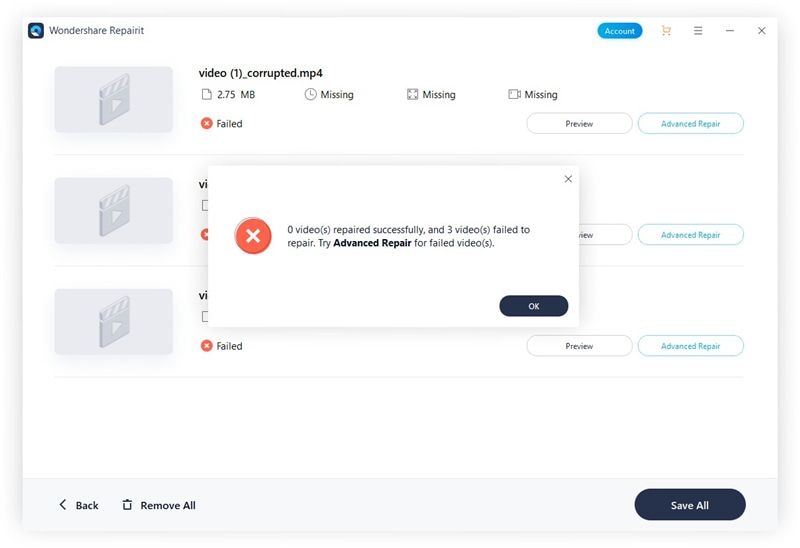
Paso 4: Tras el proceso de reparación, selecciona la ubicación deseada para guardar el video. Mientras tanto, puedes hacer clic en "Vista Previa" para asegurarte de que los archivos reparados son auténticos.

En definitiva, el programa Wondershare Repairit garantiza una reparación eficaz e instantánea independientemente de los daños producidos durante la grabación, el rodaje, el procesamiento, la transferencia, la edición o la conversión. Es la mejor opción para reparar archivos MXF corruptos.

2. Reparar Manualmente Archivos MXF Dañados
Paso 1. Abre el archivo .mxf en tu sistema. Pero presta atención a no abrir la extensión del archivo .mxf corrupto que se va a recuperar.
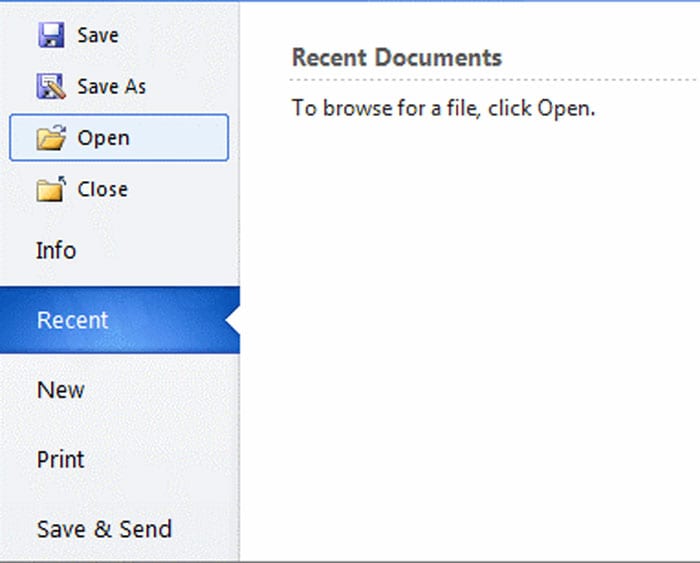
Paso 2: En la pestaña "Archivo", haz clic en "Abrir". El atajo para este paso es presionar Ctrl + O en el teclado. Nota que se añade un archivo de referencia si el archivo está demasiado corrupto.
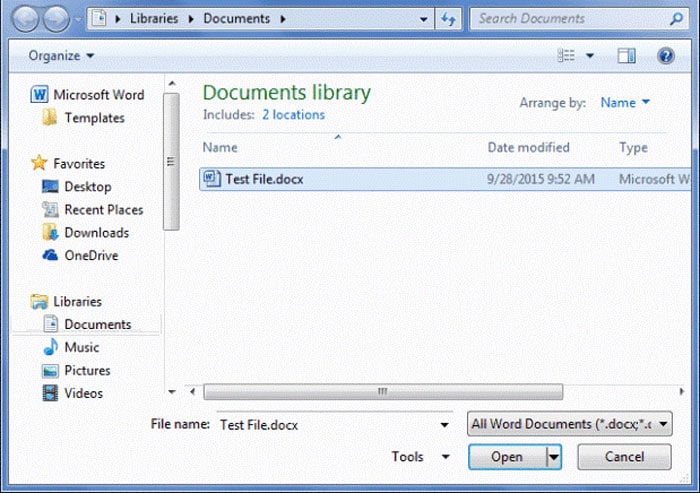
Paso 3: Localiza el archivo .mxf corrupto donde está guardado. Pulsa sobre el archivo una sola vez para seleccionarlo, no lo abras. A continuación, pulsa sobre la flecha desplegable que aparece junto al botón "Abrir".
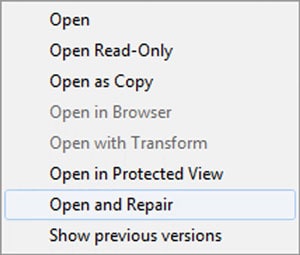
Paso 4: Haz clic en "Abrir y Reparar" en la lista que aparece, para que la extensión del archivo .mxf repare el archivo corrupto.
Una vez hecho esto, es probable que tu archivo MXF se repare, pero puede que no tenga un alto porcentaje de éxito, así que si tienes paciencia o tus archivos no están lo suficientemente dañados, puedes intentarlo.
¿Por Qué Se Corrompen los Archivos MXF?
Los archivos, datos o filmaciones corruptos pueden ser causados por una gran cantidad de razones. Normalmente, esto puede ocurrir durante el proceso de lectura/escritura. En el caso de una cámara, los archivos dañados pueden deberse a errores que se producen durante la grabación, la reproducción o la transferencia del archivo desde el origen a una unidad de copia de seguridad externa. Sin embargo, hay otros factores que pueden causar archivos corruptos.
Estos pueden ser:
1. Grabación, Reproducción, Transferencia
Cada fotograma de video programado contiene un millón de bits de 1s y 0s. Este es el lenguaje de máquina de la comunicación que impulsa la tecnología moderna. Cada vez que se accede al archivo, se transfiere o se graba, hay una alta probabilidad de que al menos un solo bit se simule de forma errónea, dando lugar a un archivo corrupto.
Prevención
- Reduce al mínimo la reproducción excesiva.
- Evita cambiar entre grabar y no grabar precipitadamente.
- Se debe evitar la manipulación de los archivos en el soporte de origen.
2. Errores Durante la Transferencia del Material de Archivo
El proceso de transferencia de material de archivo es una de las fases más complicadas durante la grabación y puede causar graves daños al material de archivo. El hecho de que la tarjeta se traslade de forma segura desde la cámara a la estación de transferencia de la tarjeta no es garantía de que el material de archivo esté todavía a salvo.
Cada bit (1s y 0s) se simula desde la unidad de origen a la de destino durante la transferencia de la filmación, lo que provoca errores con toda probabilidad.
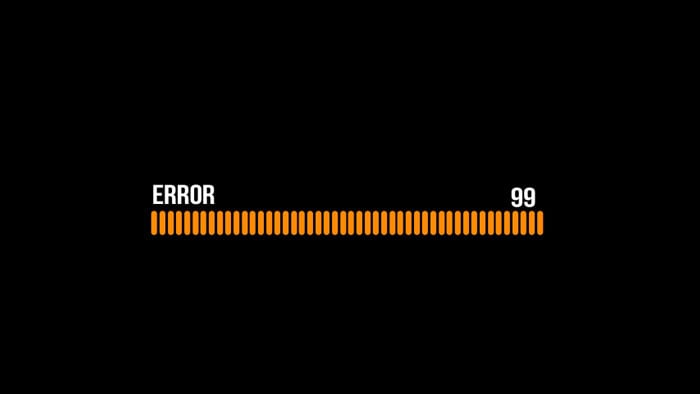
Prevención
- Verifica la integridad del medio de origen antes de comenzar la transferencia.
- Los nombres de los archivos de los medios de origen nunca deben ser cambiados o renombrados.
- Nunca se debe ajustar la arquitectura de los medios de origen.
- El uso de herramientas de programas informáticos especializados para llevar a cabo la verificación en todas las unidades de copia de seguridad debe realizarse bit a bit. Esto se hace para mantener la duplicación de cada bit de la unidad de origen.
- Antes de expulsar los soportes, es necesario garantizar que los procesos de transferencia de datos se han completado.
- Expulsar los soportes utilizando siempre el sistema operativo.
3. Formateo
Una tarjeta mal formateada, o formateada con un dispositivo que no es el que graba la cámara, tiene más probabilidades de sufrir daños. Esto se debe principalmente a que todas las grabadoras y cámaras dependen de una arquitectura de medios y archivos precisa para localizar y guardar con exactitud los metadatos y los clips.
Otra cuestión con la que hay que tener cuidado es con el "borrado de clips de bajo nivel", en el que los clips se borran independientemente de la computadora o la cámara, ya que esto puede hacer que los archivos se corrompan. El formateo del soporte de grabación primario debe hacerse en el dispositivo que lo graba.
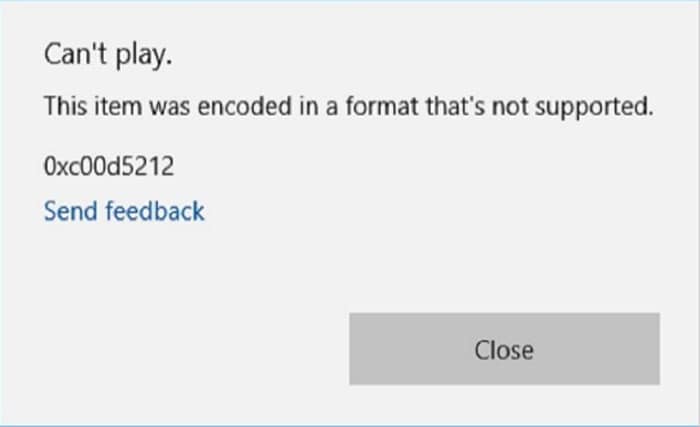
Prevención
- Antes de transferir cualquier dato a otra unidad, comprueba siempre su integridad.
- Formatear el soporte de grabación, en la grabadora externa o en la cámara.
- Se debe evitar la detención de clips de bajo nivel.
4. Pérdida de Energía
Si se interrumpe la alimentación mientras se graba, se reproduce o se guarda, se pueden dañar los archivos.
Cada clip de una grabación tiene "cabeceras y pies de página", que designan los datos que pertenecen al clip x o al clip y. Si se produce una interrupción de la alimentación antes de que estos datos se escriban en el soporte, hay una alta probabilidad de que se produzca una corrupción en los datos. Este tipo de corrupción suele provocar que toda la tarjeta se vuelva ilegible.
Normalmente, se envía una advertencia a la cámara para que se apague correctamente antes de que la batería se agote por completo. Esto hará que se añada el "pie de página" para evitar que el soporte se corrompa debido a la pérdida de energía. Sin embargo, no todas las baterías son idénticas. Las baterías económicas y de tecnología antigua de terceros pueden intensificar este problema simplemente porque la mayoría no se relacionan con el programa de la cámara de la misma manera que los reproductores de marca.
Prevención
- Ten siempre una batería de reserva en caso de interrupción del suministro eléctrico.
- Opta por alternativas de alimentación de calidad.
- Antes de retirar la cámara de la fuente de alimentación, confirma que no está grabando.
- Los dispositivos que manejan la fuente de medios deben estar conectados a una fuente de alimentación estable.
- Entre un archivo y otro, las cámaras deben estar siempre alimentadas.
5. Daños Físicos
Las cámaras modernas son fuertes y resistentes. Sin embargo, las cuestiones físicas pueden suponer un problema para el rendimiento de los medios si una cámara se daña accidentalmente, se cae o recibe un impacto de otro tipo y puede causar una serie de problemas, como grabaciones dañadas. Los componentes fundamentales, como el cableado, las conexiones o los sensores, pueden quedar mal asentados y arruinar la grabación.

Prevención
- Colocar la cámara en un soporte para cámaras.
- Manipula la cámara con cuidado, especialmente al moverla.
- En caso de que se produzca algún daño físico, verifica la funcionalidad de la cámara y la integridad de cualquier grabación anterior inmediatamente antes de reanudar la filmación.
6. Calor
El calor es una forma de energía inevitable en el universo. Sin embargo, puede causar graves daños en las cámaras, como variaciones no deseadas de color, brillo o el apagado de la cámara.
Prevención
- Entre tomas, apaga la cámara en ambientes húmedos.
- Coloca un ventilador portátil cerca de la cámara para regular el calor.
- Controla los niveles de calor con frecuencia utilizando un termómetro láser.
7. Software Defectuoso
Los dispositivos tecnológicos siempre son vulnerables a los errores de software o firmware. Si el software de la cámara es defectuoso, las grabaciones también lo serán, independientemente del error del usuario al manipularlas. Asegúrate de que la cámara no tenga ningún problema que pueda interferir en la grabación antes de comenzar la producción.
Prevención
- Antes de comprar o alquilar una cámara, asegúrate de que el firmware es estable investigando sobre él.
- Utiliza siempre una versión anterior de firmware estable.
- Lee los comentarios de los usuarios sobre el firmware antes de comprarlo.
En caso de emergencia, poner medidas para minimizar el daño es un comportamiento brillante.
Conclusión
Las posibilidades de tener un archivo corrupto en las manos es normalmente muy alta, por lo tanto, un programa de reparación de archivos es una herramienta fundamental para reparar el archivo corrupto. El programa Wondershare Repairit es muy recomendable para la reparación de estos archivos de video tanto para los usuarios de Windows como de Mac, ya que es compatible con los formatos de video más populares como MP4, MKV, MOV, M4V, etc. También permite a los usuarios obtener una vista previa de los archivos reparados antes de guardarlos y su alta tecnología de reparación garantiza una alta tasa de éxito.
Las Personas También Preguntan
-
1. ¿Por qué los archivos MXF son tan grandes?
El tamaño del archivo se elige normalmente por la configuración del DNxHD/R si se utiliza la primera opción de formato DNx, o el formato MXF/Op1a. En cualquier caso, el tamaño final del archivo en el disco variará notablemente de un preajuste a otro. -
2. ¿Qué programa abre los archivos MXF?
Los programas que abren los archivos MXF son:- OpenCUbe XFConverter
- Adobe Premiere Pro 2020
- File Viewer Plus
- VLC media player
- Apple QuickTime Player
Reparación de Archivos
- Reparación de Documentos
- 1.Cómo reparar archivos de PowerPoint
- 2.Cómo reparar archivos de Word
- 3.Cómo reparar archivos de Excel
- 4.Cómo reparar archivos PDF
- Reparación de Videos
- 1.Cómo reparar archivo MP4 dañado
- 2.Cómo reparar videos pixelados o granulados
- 3.Cómo reparar video sin sonido
- 4.Cómo arreglar un video borroso o desenfocado
- Reparación de Fotos
- Reparación de Audios y Más




Alfonso Cervera
staff Editor